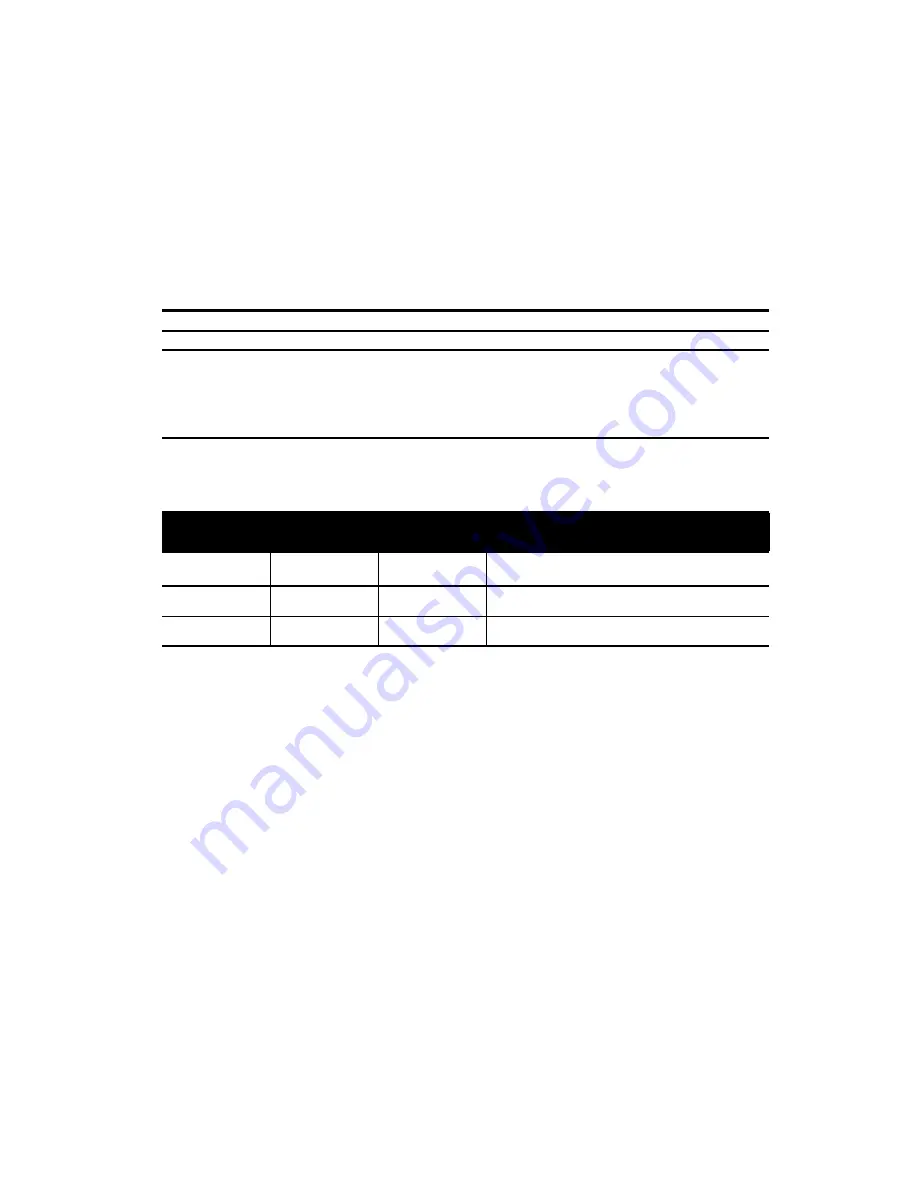
25
M
ODOS DE
E
CONOMIA DE
E
NERGIA
Seu monitor foi projetado para atender as rígidas normas Energy Star da EPA (Agência de Proteção
Ambiental) para reduzir o consumo de energia. Usando uma combinação de funções de hardware e
software, este recurso de economia de energia permite que seu computador controle o consumo de
energia de seu monitor e diminua o estado de alimentação de seu monitor quando não estiver em uso.
OBSERVAÇÃO:
O consumo de energia não inclui a alimentação dos alto-falantes.
IMPORTANTE:
O recurso de economia de energia do monitor funciona somente quando ele estiver ligado a
um computador que também tenha recursos de economia de energia. Para aumentar a durabilidade da
lâmpada da tela LCD e o brilho máximo acima de sua vida útil, use a opção Inatividade para conservar o
monitor quando você estiver fora do sistema por algum período. Para evitar danos à tela LCD, use um
protetor de tela.
A tabela a seguir descreve os níveis de economia de energia do monitor em cada um dos dois estados
de alimentação.
Estados de Gerenciamento de Energia
Estado
Cor do LED
Consumo de
Energia
Descrição
Ligado
Verde
<30 watts
Operação normal
INATIVIDADE
Âmbar
<5 watts
Tela do monitor em branco
Os recursos de economia de energia, do utilitário de economia de energia, estão disponíveis no sistema
operacional Microsoft Windows. Alguns recursos estão também disponíveis em DOS. Consulte o guia
do usuário de seu computador para obter instruções de configuração dos recursos de economia de
energia (também conhecidos como recursos de gerenciamento de energia).
















































